解決方法:1、桌面中,右鍵點選「開始」按鈕,選擇「運行」;2、在運行視窗中,輸入「mmc」指令,回車;3、點選「檔案」-「新增/刪除管理單元」;4、點選「本機使用者和群組」一項,點選「新增」按鈕;5、選擇「本機電腦」一項,點選「確定」。

本教學操作環境:windows10系統、Dell G3電腦。
Windows10系統管理中,找不到本機使用者和群組選單項目,這可能是由於其它第三方軟體優化的時候,把其不小心關閉了。下面就來看看如何找回本機使用者和群組的方法吧。
方法/步驟:
在Windows10桌面,右鍵點選桌面左下角的開始按鈕,在彈出式選單中選擇「執行」選單項目。
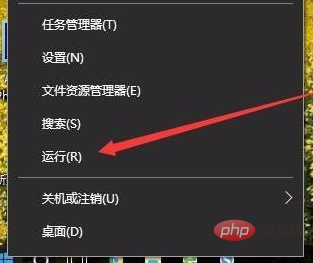
在開啟的運行視窗中,輸入指令mmc,然後點選確定按鈕。

這時就會開啟Windows10的控制台窗口,點選左上角的「檔案」選單。
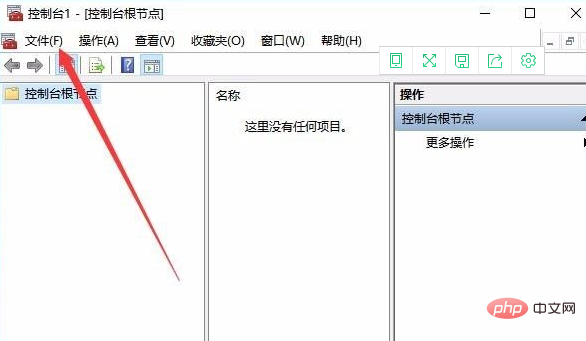
接著點選彈出式選單中的「新增/移除管理單元」選單項目。
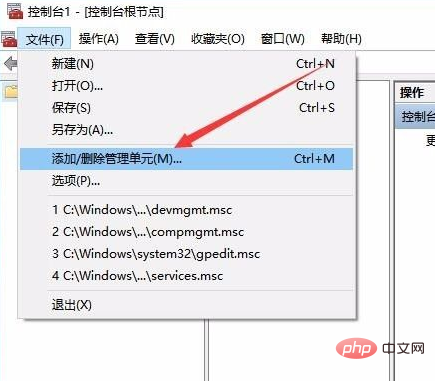
在開啟的管理視窗中,點選左側側邊欄的「本機使用者和群組」一項,然後點選「新增」按鈕。

在彈出視窗中選擇本機一項,最後點選確定按鈕。這樣再次打開電腦管理窗口,就看到「本機使用者和群組」的設定項目了。

推薦教學:《windows教學》
以上是電腦管理沒有本機使用者和群組怎麼解決的詳細內容。更多資訊請關注PHP中文網其他相關文章!




